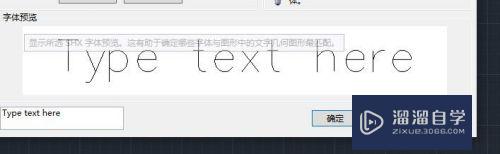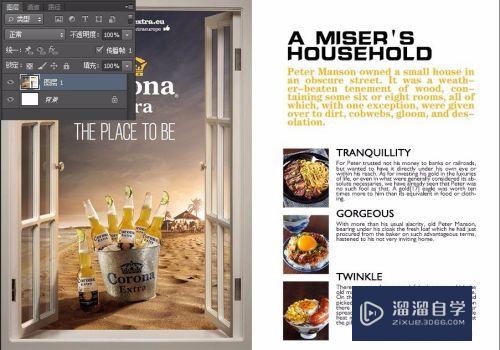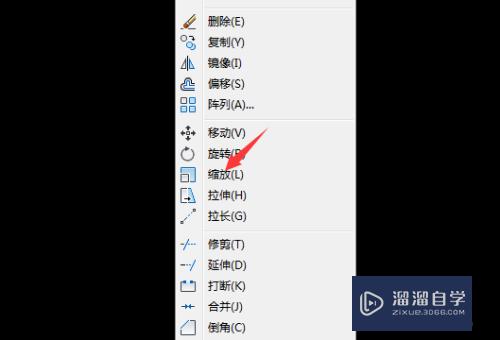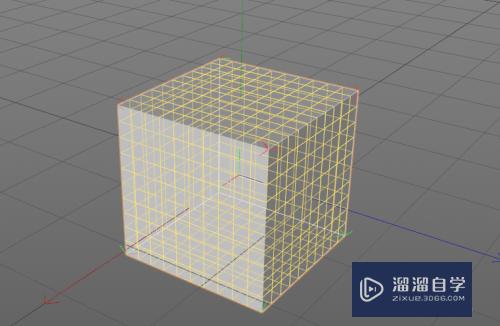CAD多边形怎么内接于圆(autocad多边形内接圆)优质
CAD是一款非常优秀的软件。可以精确地帮助我们绘制各种图形。很多时候绘制一个完整的图纸。需要借助其他图形来画。例如CAD多边形怎么内接于圆?内接圆很多小伙伴都不知道操作方法。小渲这就来告诉大家。
工具/软件
硬件型号:小米 RedmiBookPro 14
系统版本:Windows7
所需软件:CAD 2014
方法/步骤
第1步
因为是内接于圆的多边形。所以打开CAD之后先画一个圆。这里只是学习一种方法。因此你们随意画一个圆即可
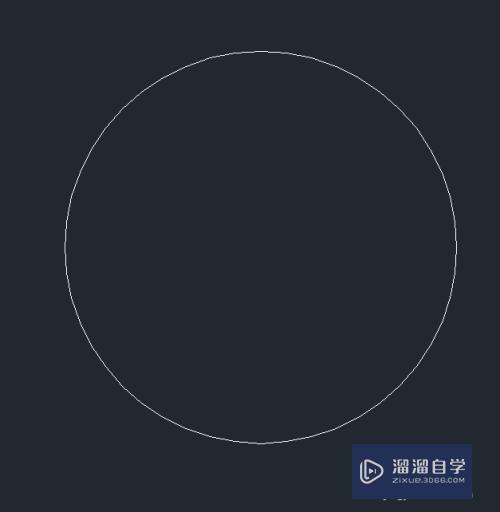
第2步
输入“pol”。不需要区分大小写。pol是CAD软件中polygon的简写形式
多练习就可以了。其实记住快捷键并不是很难的事情
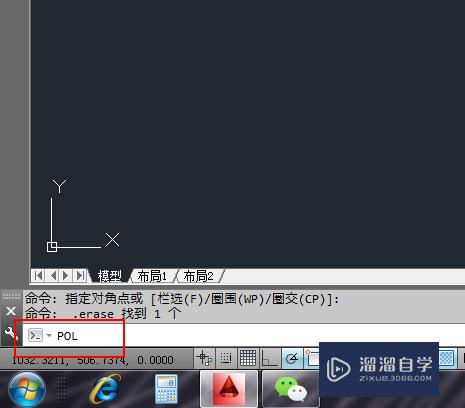
第3步
侧面数
这里。你想要画的多边形的几条边。你就输入数字几。很便捷的操作

第4步
输入侧面数之后需要确定多边形的中心

第5步
多边形的中心我们就直接选择刚才画的圆的圆心即可。鼠标移至圆心。圆心会出现标记。点击圆心选定为多边形的中心
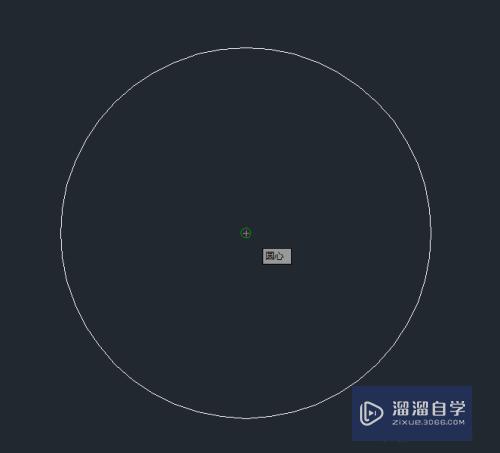
第6步
内接于圆。这是很重要的操作步骤。有些人的软件默认不是内接。在选定的时候需注意

第7步
内接于圆确定之后需指定圆的半径。也就是你刚才画的圆的半径。直接输入圆的半径即可
第8步
内接于圆的多边形。操作完成了
教程结束!
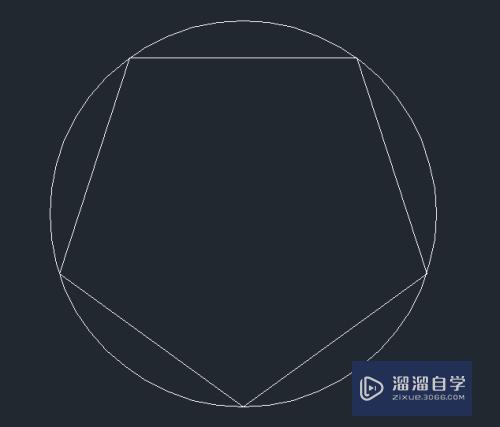
以上关于“CAD多边形怎么内接于圆(autocad多边形内接圆)”的内容小渲今天就介绍到这里。希望这篇文章能够帮助到小伙伴们解决问题。如果觉得教程不详细的话。可以在本站搜索相关的教程学习哦!
更多精选教程文章推荐
以上是由资深渲染大师 小渲 整理编辑的,如果觉得对你有帮助,可以收藏或分享给身边的人
本文标题:CAD多边形怎么内接于圆(autocad多边形内接圆)
本文地址:http://www.hszkedu.com/59792.html ,转载请注明来源:云渲染教程网
友情提示:本站内容均为网友发布,并不代表本站立场,如果本站的信息无意侵犯了您的版权,请联系我们及时处理,分享目的仅供大家学习与参考,不代表云渲染农场的立场!
本文地址:http://www.hszkedu.com/59792.html ,转载请注明来源:云渲染教程网
友情提示:本站内容均为网友发布,并不代表本站立场,如果本站的信息无意侵犯了您的版权,请联系我们及时处理,分享目的仅供大家学习与参考,不代表云渲染农场的立场!